حل مسئله: سند MS Word را نمی توان تغییر داد
کاربران که اغلب در مایکروسافت ورد کار می کنند، ممکن است با مشکلات خاص مواجه شوند. ما قبلا درباره تصمیم بسیاری از آنها صحبت کرده ایم، اما ما هنوز از تصمیم گیری و تصمیم گیری هر یک از آنها فاصله گرفته ایم.
در این مقاله، ما در مورد مشکلات ایجاد شده در هنگام تلاش برای باز کردن یک فایل خارجی، یعنی چیزی که توسط شما ایجاد نشد یا از اینترنت دریافت نشد، بحث خواهیم کرد. در بسیاری از موارد، چنین فایل هایی قابل خواندن هستند اما قابل ویرایش نیستند و برای این دو دلیل وجود دارد.
چرا سند ویرایش نشده است
دلیل اول حالت عملکرد محدود است (مسئله سازگاری). هنگامی که شما سعی می کنید یک سند ایجاد شده در یک نسخه قدیمی از کلمه را باز کنید، آن را روشن می کنید تا آن که در یک کامپیوتر خاص استفاده می شود. دلیل دوم عدم توانایی ویرایش سند به دلیل این واقعیت است که از آن حفاظت شده است.
ما در حال حاضر درباره حل مشکلات سازگاری صحبت کردیم (قابلیت محدود) (لینک زیر). در صورتی که این مورد شما باشد، دستورالعمل ما به شما کمک می کند که یک سند را برای ویرایش باز کنید. به طور مستقیم در این مقاله، دلیل دوم را در نظر خواهیم گرفت و به سؤالی مبنی بر این که چرا سند Word ویرایش نشده است، پاسخ داده می شود و همچنین به شما می گویم که چگونه آن را رفع کنید.

درس: نحوه غیر فعال کردن حالت قابلیت محدود در Word
ممنوعیت ویرایش
در یک سند Word که نمی تواند ویرایش شود، تقریبا تمام عناصر پنل دسترسی سریع در همه زبانه ها غیر فعال هستند. شما می توانید چنین سند را مشاهده کنید، می توانید از طریق محتوا در آن جستجو کنید، اما هنگام تلاش برای تغییر چیزی در آن، اعلان «محدود کردن ویرایش» ظاهر می شود.

درس: جستجو و جایگزینی کلمات در Word

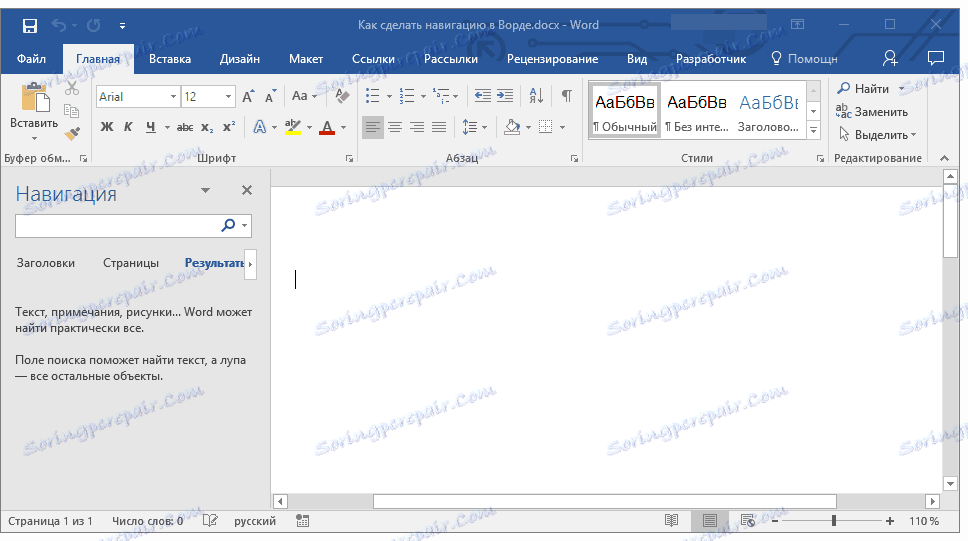
اگر ممنوعیت ویرایش به "رسمی" تنظیم شده باشد، یعنی سند رمز محافظت نشده است، پس این ممنوعیت می تواند خاموش شود. در غیر این صورت، تنها کاربری که آن را نصب کرد یا مدیر گروه (اگر فایل در شبکه محلی ایجاد شد) می تواند گزینه ویرایش را باز کند.
توجه: آگاه شدن از سند امنیت نیز در جزئیات فایل نمایش داده می شود.


توجه: "حفاظت از سند" در برگه "بررسی" تنظیم شده است، در نظر گرفته شده برای چک کردن، مقایسه، انجام اصلاحات و کار مشترک در اسناد.

1. در پنجره "محدود کردن ویرایش"، روی دکمه "غیرفعال کردن حفاظت" کلیک کنید.
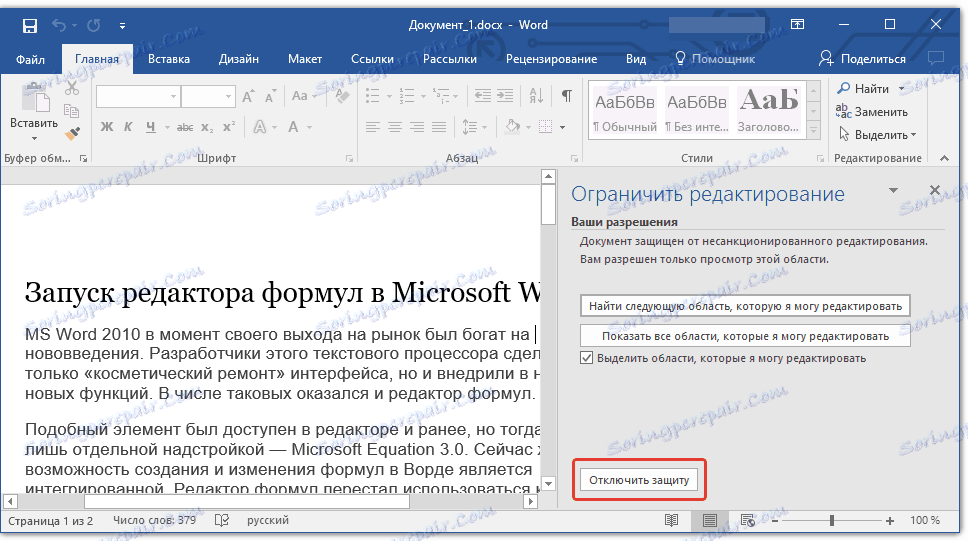
2. در بخش «محدودیت ویرایش»، گزینه «اجازه دادن به تنها روش ویرایش متن سند» را علامت بزنید یا گزینه مورد نظر را در منوی کشویی دکمه زیر این مورد انتخاب کنید.
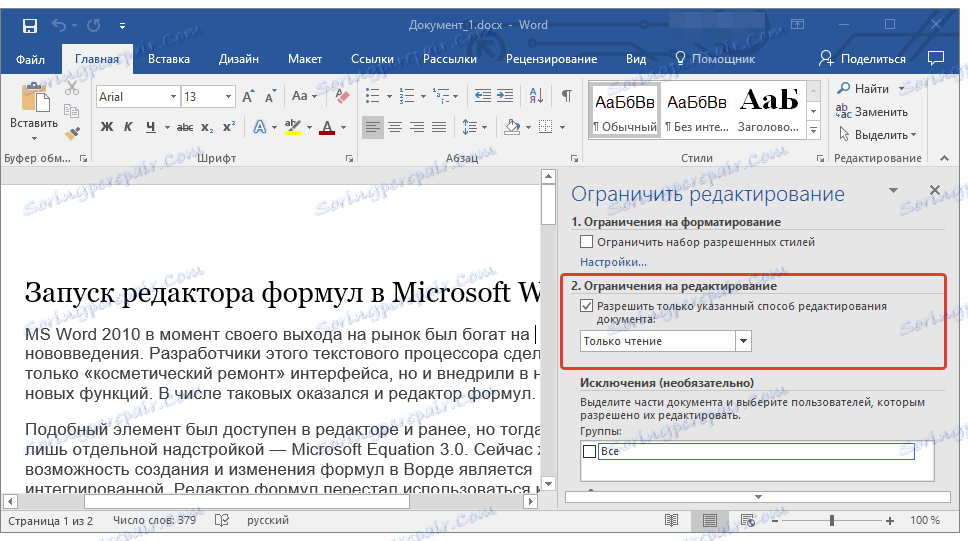
3. تمام عناصر در همه زبانه ها در پنل دسترسی سریع فعال می شوند، بنابراین سند می تواند ویرایش شود.

4. پانل «محدود کردن ویرایش» را ببندید، تغییرات لازم را در سند انجام دهید و آن را با انتخاب «ذخیره به عنوان» از منوی «فایل» ذخیره کنید . نام فایل را مشخص کنید، مسیر را برای پوشه مشخص کنید تا آن را ذخیره کنید.
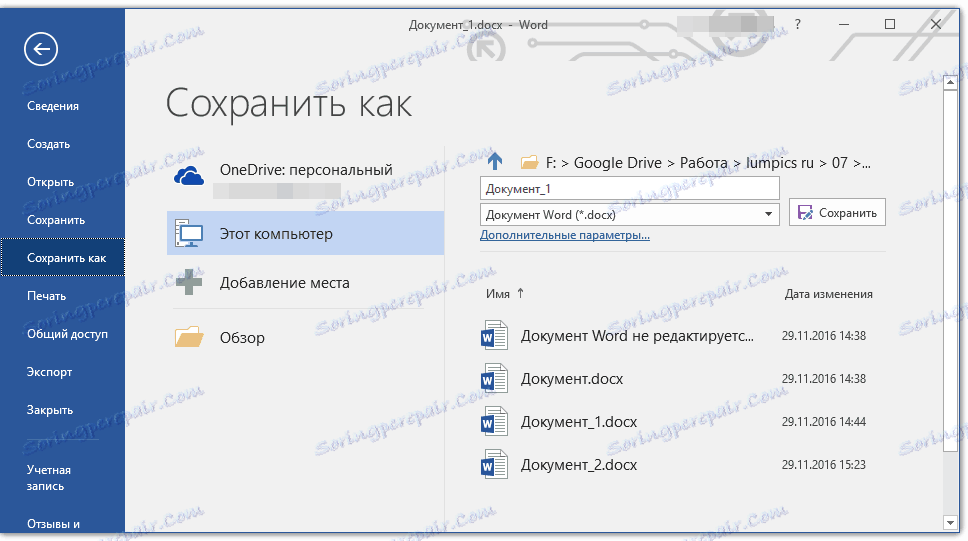
باز هم، حذف حفاظت برای ویرایش ممکن است تنها اگر سند شما در حال کار با یک رمز عبور محافظت نمی شود و توسط کاربر شخص ثالث تحت حساب خود محافظت نمی شود. اگر ما در مورد مواردی صحبت می کنیم که رمز عبور در فایل یا در صورت امکان ویرایش آن، بدون دانستن آن، شما می توانید تغییر دهید یا سند متنی را باز نکنید.
توجه: مواد در مورد چگونگی حذف حفاظت از رمز عبور از یک فایل ورد انتظار می رود در وب سایت ما در آینده ای نزدیک.
اگر خودتان بخواهید از سند محافظت کنید، محدود کردن امکان ویرایش آن یا حتی ممنوعیت باز کردن آن توسط کاربران شخص ثالث، ما توصیه میکنیم مطالب ما را در این زمینه مطالعه کنید.
درس: چگونه برای محافظت از یک سند Word با یک رمز عبور
حذف ممنوعیت ویرایش در خواص سند
همچنین اتفاق می افتد که حفاظت برای ویرایش در مایکروسافت ورد خود، اما در خواص فایل تنظیم نشده است. اغلب، برای حذف چنین محدودیت بسیار ساده تر است. قبل از انجام دستکاری های زیر، اطمینان حاصل کنید که شما دارای حقوق مدیر در رایانه خود هستید.
1. به پوشه ای با پرونده ای که نمی توانید ویرایش کنید بروید.
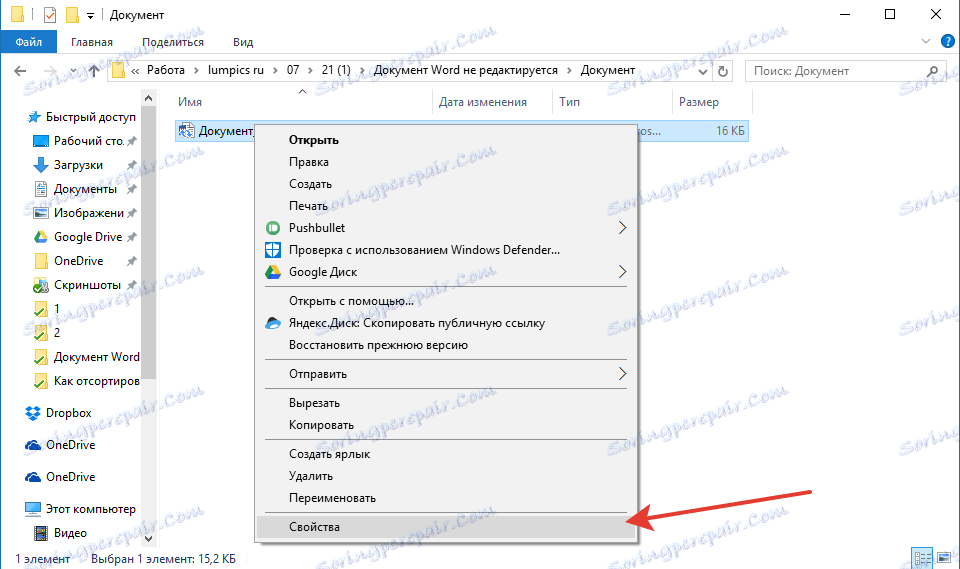
2. خواص این سند را باز کنید (راست کلیک - "Properties" ).
3. روی زبانه امنیتی کلیک کنید.
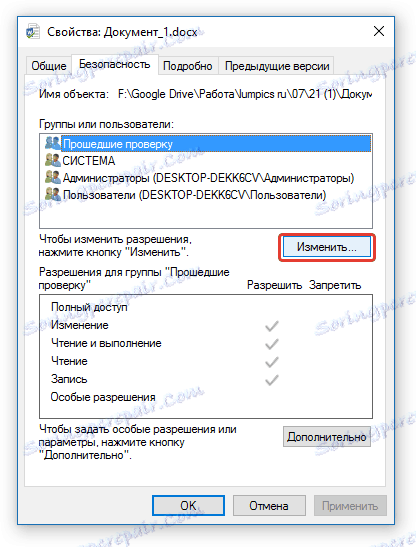
4. بر روی دکمه ویرایش کلیک کنید.
5. در پنجره پایین تر، در ستون "مجاز" ، کادر کنار "دسترسی کامل" را علامت بزنید.
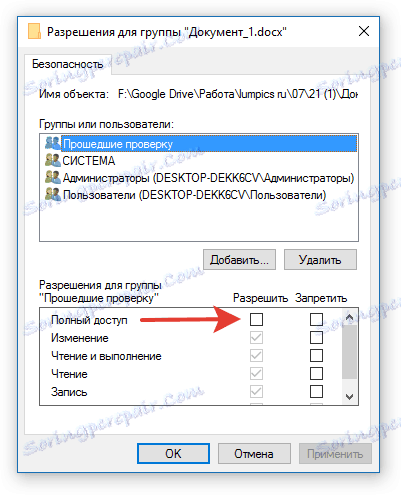
6. روی اعمال کلیک کنید و سپس روی OK کلیک کنید.
7. سند را باز کنید، تغییرات لازم را انجام دهید، آن را ذخیره کنید.
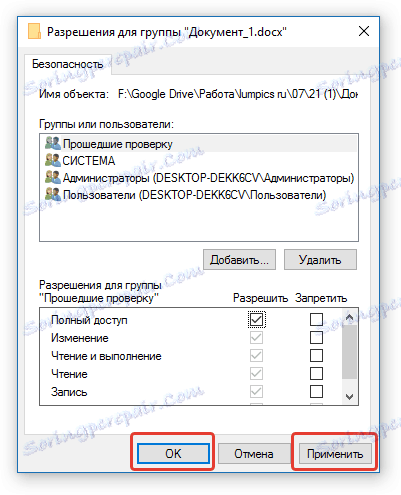
توجه: این روش، مانند یک قبلی، برای فایل های محافظت شده توسط رمز عبور یا کاربران شخص ثالث کار نمی کند.
همه اینها، اکنون شما پاسخ به سوال را در مورد اینکه چرا سند Word در حال ویرایش نیست و در بعضی موارد، هنوز هم می توانید به ویرایش چنین اسناد دسترسی داشته باشید، می دانید.